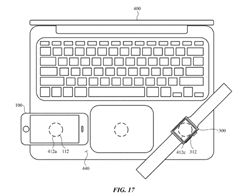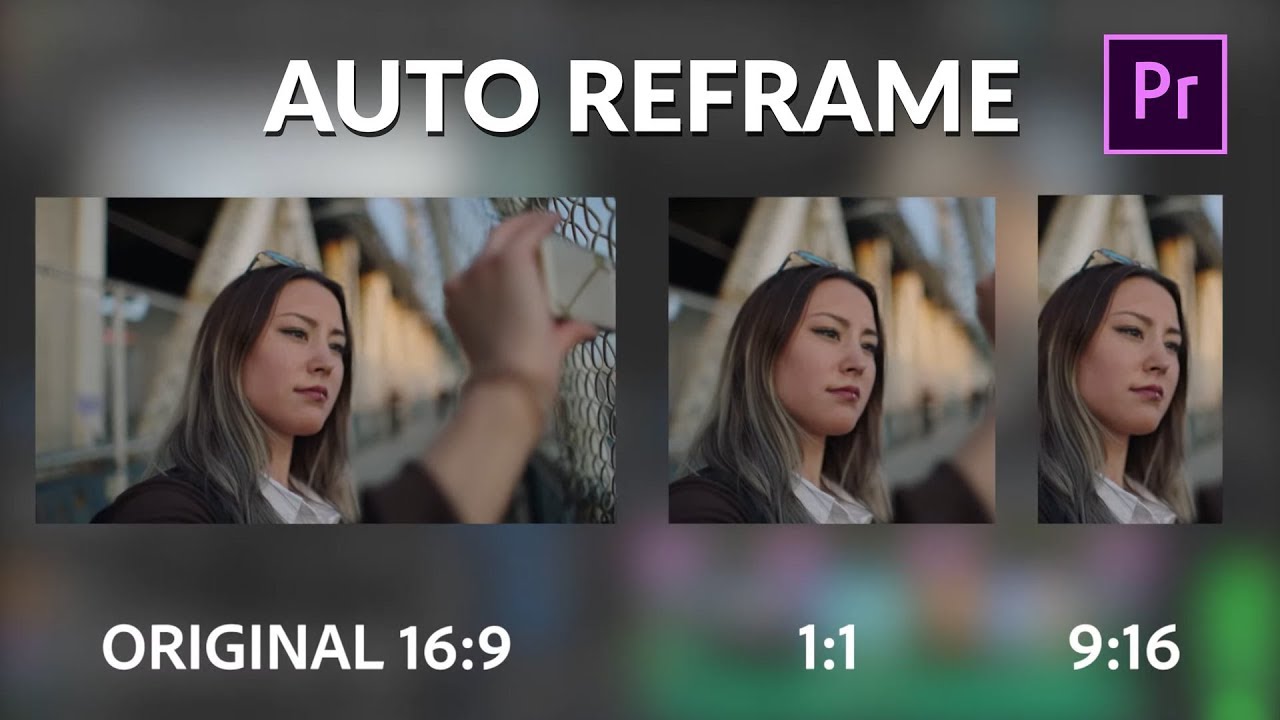Jadi, Anda dapat menginstal dan menambahkan lebih banyak font atau font teks dalam Windows 10 untuk PC
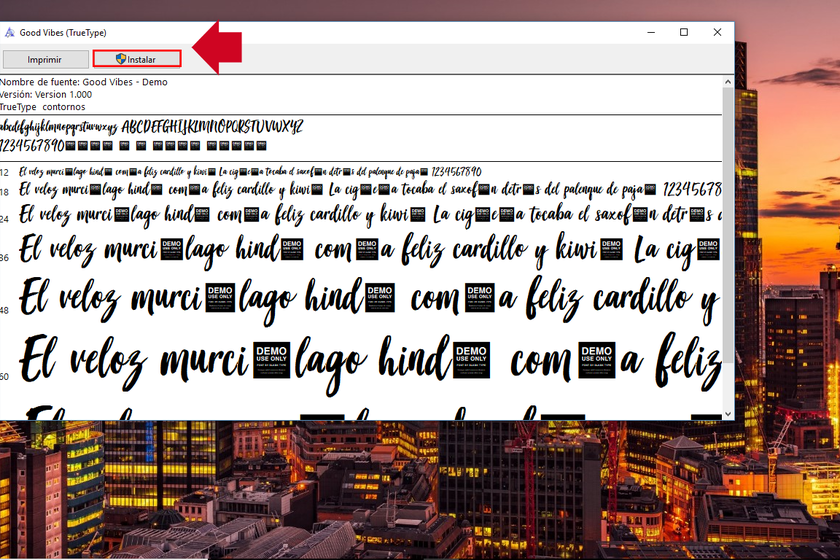
Beberapa waktu yang lalu kami berbicara tentang sumber Windows dan lokasi baru yang akan mereka miliki di bagian "Konfigurasi" tetapi pada saat ini Tidak semua pengguna mungkin tahu cara memasang font teks baru di komputer mereka.
Untuk alasan itu dan karena ini adalah proses yang rumit, kami pikir menarik untuk mengetahuinya, terutama untuk kemungkinan yang terbuka, jadi kami telah menyiapkan tutorial kecil untuk mengajarkan cara menginstal font atau font di Windows Jika Anda tidak tahu bagaimana melakukannya. Ambil kertas dan pensil yang sudah kita mulai.
Mencari sumber yang kita inginkan
Langkah pertama adalah temukan sumber yang paling sesuai dengan kebutuhan kita. Untuk ini kita akan menarik sejumlah besar halaman tentang hal itu. Dalam kasus saya, saya biasanya menggunakan dua bagaimana Dafont atau Letramaniabut jumlah opsi jauh lebih besar.
Di halaman ini kita akan melihat bagaimana katalog opsi sangat luas. Carilah sumber yang kita inginkan berdasarkan nama (jika kita tahu) atau dengan melakukan pencarian manual berdasarkan penampilan. Setelah ditemukan kami lakukan klik tentang yang dipilih dan kami mengunduhnya.
Instalasi cepat
File yang datang dalam format .zip terkompresi diunduh ke komputer kita dan bahwa Anda harus membuka zip atau mengekstrak untuk mengakses file dengan ekstensi .ttf yang menarik bagi kami. Selain itu, kami dapat menemukan beberapa file .ttf di dalam sumber yang diunduh.
Proses paling sederhana terdiri dari dobel klik dalam file .ttf diunduh dan di jendela yang terbuka klik tombol Instal untuk menjadi bagian dari sumber yang ada di tim kami. Ini adalah proses yang paling sederhana, tetapi bukan satu-satunya, karena ada satu lagi yang lebih "buatan tangan".
Menginstal dengan tangan
Buka zip mereka dan letakkan di tempat yang dapat diakses sementara kami membuka jendela baru pada PC dengan Explorer of Windows. Kami kemudian mengakses bilah alamat dengan menghapus alamat folder saat ini dan kami menulis "% windir% fonts" (tanpa tanda kutip). Ini adalah proses tercepat untuk mengakses rute di mana Anda adalah sumber yang berlokasi di C: Windows Font.
Menggunakan Panel Kontrol
Pilihan lain adalah melakukannya melalui "Control Panel" untuk itu kami mengaksesnya menggunakan kotak pencarian di daerah kiri bawah. Kami mencari "Control Panel" dan sekali di dalam lagi menggunakan pencarian di kanan atas kami menulis sumber …
Kami kemudian melihat tiga opsi dan di antaranya kita harus memilih "Lihat sumber yang diinstal" untuk melihat bagaimana jendela baru terbuka.
Kami telah membuka folder font dan sekarang kita hanya perlu menarik atau memotong dan menempel (sesuai selera konsumen) font dengan ekstensi .ttf yang sebelumnya telah kita unduh dan dekompresi.
Kami akan melihat pesan yang mengatakan "Menginstal sumber" dan setelah selesai dalam beberapa detik, kita akan melihat bagaimana sumber-sumber tersebut diintegrasikan ke dalam daftar yang ada dan dengan cara ini kita dapat menggunakan sumber ini dalam program apa pun Kami telah menginstal.